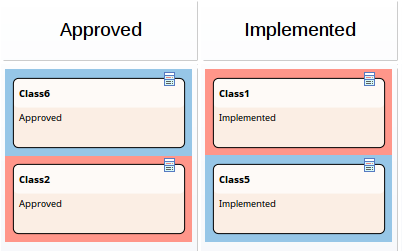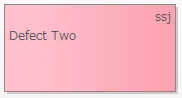「書式設定」ページを利用することで、カンバンダイアグラムの書式・外見を変更できます。
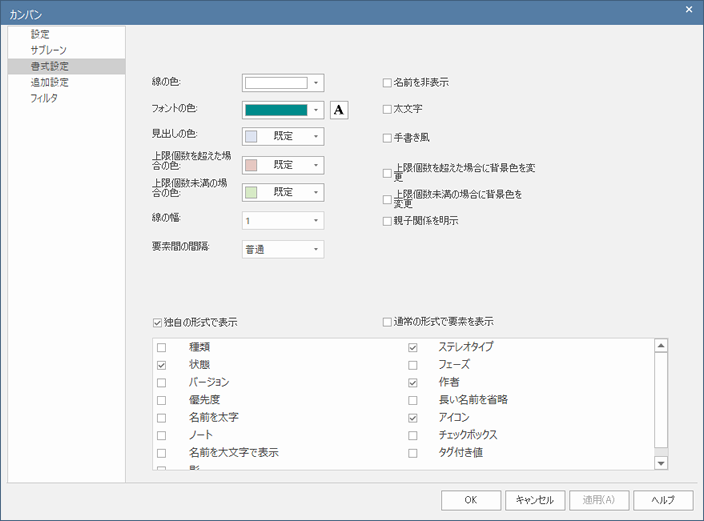
カンバンダイアグラム内に配置される要素の既定の外見は、下の画像のような情報ビュースタイルとなります。
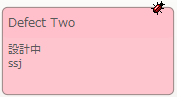
要素の右上には、要素の種類を示すアイコンが表示されます。また、値によっては優先度を示すアイコンが表示されます。優先度は、要素内にも文字列で表示されます。要素に表示される内容はカスタマイズできます。
(なお、日本語版の既定値では優先度が日本語になっているため、優先度を示すアイコンは表示されません。)
利用手順:
リボン |
|
その他 |
|
書式設定サブメニュー
「書式設定」タブでは、色やフォントなどカンバンの表示書式を指定できます。
カンバンに配置される要素は、既定の設定では「情報ビュー」の形式で表示されます。「独自の形式で表示」にチェックを入れ設定することで、指定した内容で表示されるようになります。
項目 |
説明 |
線の色 |
この項目を設定すると、レーンの境界線の色を変更できます。この色は、サブレーンの境界線には適用されません。サブレーンの境界線の色は、レーンの背景色に応じて自動的に設定されます。 必要に応じて、「その他の色」を選択して独自の色を指定できます。
境界線のスタイルは、3D風の輪郭がはっきりしたものとなります。背景色は境界線の色となります。線の色を明るい色に設定すると、明確に識別できるようになります。 |
フォントの色 |
この項目を設定すると、レーンとサブレーンの見出し部分の文字の色を指定できます。 必要に応じて、「その他の色」を選択して独自の色を指定できます。 |
A |
このボタンを押すと、見出し部分のフォントを指定できます。 日本語フォントを指定する場合には、「文字セット」として「日本語」を指定して下さい。 |
見出しの色 |
レーンの見出し部分の色を指定できます。 必要に応じて、「その他の色」を選択して独自の色を指定できます。 |
上限個数を超えた場合の色 |
レーン内に上限個数として指定した数よりも多い要素が配置された場合に利用する色を指定します。レーンに上限個数の設定がない場合にはこの設定は利用されません。 必要に応じて、「その他の色」を選択して独自の色を指定できます。 |
上限個数未満の場合の色 |
レーン内に上限個数として指定した数よりも少ない要素が配置された場合に利用する色を指定します。要素が追加可能であることを明示したい場合に、この設定を利用します。レーンに上限個数の設定がない場合にはこの設定は利用されません。 必要に応じて、「その他の色」を選択して独自の色を指定できます。 |
線の幅 |
レーンの境界線の幅を指定します。1から3までの値が指定できます。 |
要素間の間隔 |
カンバンに配置した要素間の縦方向の間隔を指定します。 |
名前を非表示 |
レーンの名前を非表示にします。サブレーンの名前は常に表示されます。 |
太文字 |
レーンの名前を太字で表示します。 |
手書き風 |
カンバンの内容を「手書き風」で表示します。 |
上限個数を超えた場合に背景色を変更 |
レーンに上限個数が指定されていて、その個数よりも多い要素が配置されている場合に、レーンの見出し部分に設定する色を指定します。 |
上限個数未満の場合に背景色を変更 |
レーンに上限個数が指定されていて、その個数よりも少ない要素が配置されている場合に、レーンの見出し部分に設定する色を指定します。 |
親子関係を明示 |
この項目にチェックを入れると、カンバン内の要素に対して要素の背景に色がつき、親子関係にある要素かどうかを識別できるようになります。同じダイアグラム内に親子関係にある要素が複数ある場合には、異なる色で表示されます。下の例では、Class1とClass2が親子関係にあり、またClass5とClass6が親子関係にあることを示しています。
|
独自の形式で表示 |
この項目にチェックを入れると、ダイアグラム内に配置された要素を独自の形式(情報ビューの形式に近い形式)で表示します。また、その場合に表示する内容を以下の項目から指定できます。
この設定は、「独自の形式で表示」にチェックを入れた場合のみ有効です。「通常の形式で要素を表示」にチェックを入れた場合には、他の通常のダイアグラムと同じ形式で表示されます。
|
この項目にチェックを入れると、それぞれの要素の通常の形式で要素を表示します。要素を四角形で表示し、区画を表示する場合に便利です。この区画には、進捗率100%のタスクも表示できます。
なお、要素の幅をレーン幅に固定している場合には、区画内の情報が表示できない場合があります。 |
注意: |
|
参照: